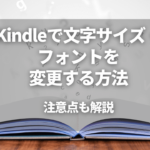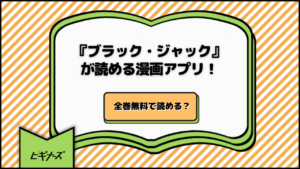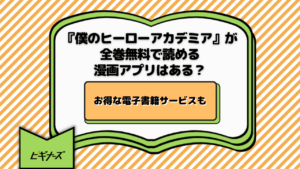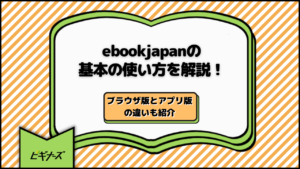更新
Kindleのワンクリック購入を解除する方法は?返品方法も解説

※当記事はアフィリエイト広告を含みますが、情報の正確性・公平性には影響しません。
Kindle本の購入には、ボタン1つで決済ができるワンクリック購入が使われています。手軽に決済ができる反面、間違って購入してしまうこともあるでしょう。
本記事では、Kindleのワンクリック購入について解説します。ワンクリック購入で利用できる支払い方法やワンクリック購入の解除方法について知りたい方は、ぜひ参考にしてください。
間違って購入してしまったKindle本の返品方法についても、あわせて解説しています。
目次
Kindle本はワンクリックで購入できる
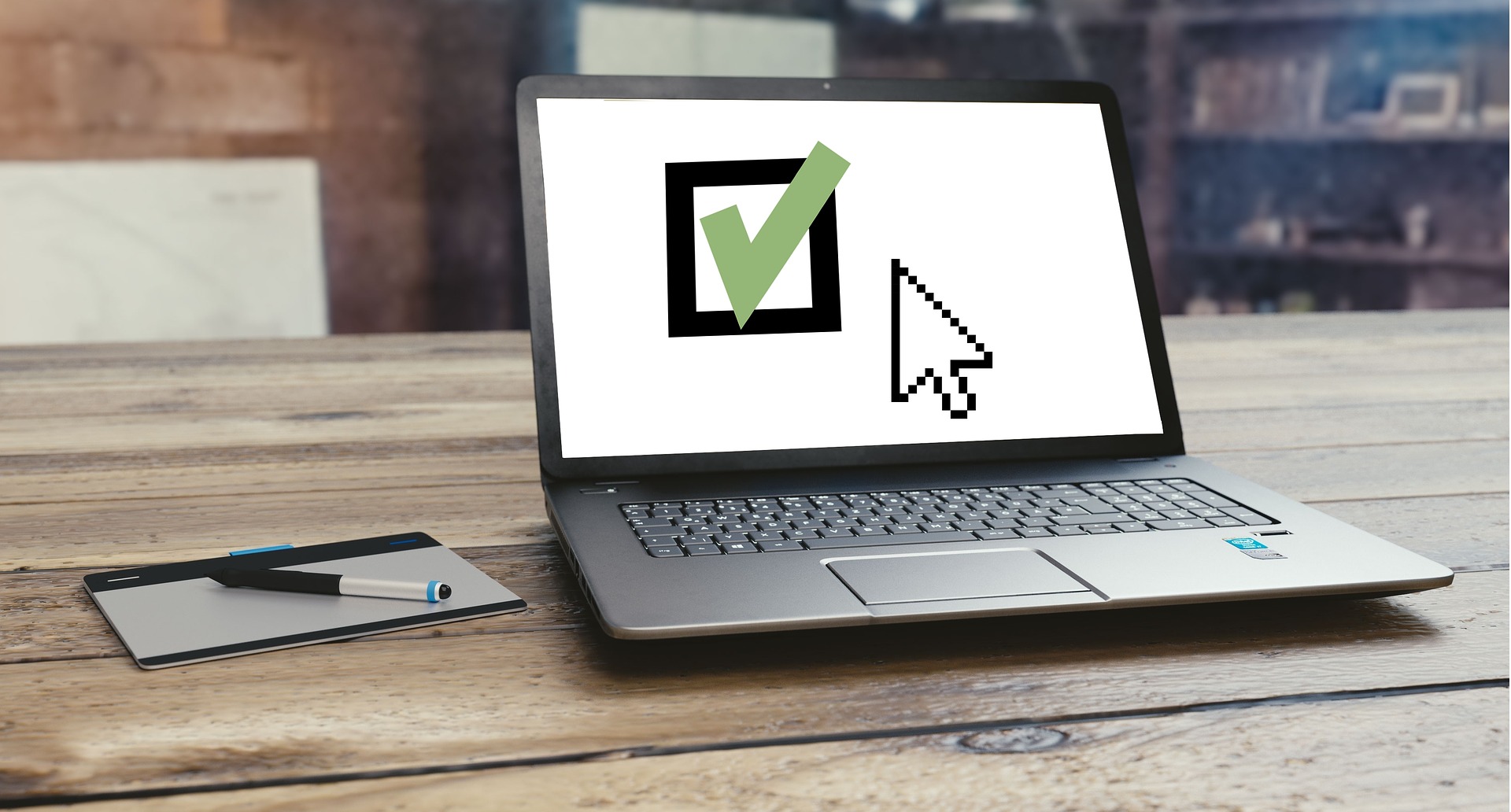
Kindle本の購入には「注文を確定する」という1つのボタンを押すだけで決済が完了する、ワンクリック購入が導入されています。
「注文を確定する」ボタンをクリックすると、該当のKindle本の購入は完了します。
他のボタンを押したり、通常の買い物時のように送付先を入力したりする必要はありません。その際の支払いは、事前にAmazonに設定されている支払い方法で決済されます。
現在は「注文を確定する」というボタンですが、以前は「1-Clickで今すぐ買う」という名称でした。現在でも、同じシリーズのKindle本を複数冊まとめて購入する場合には「〇点を1-Clickで今すぐ買う」と表示されます。
「注文を確定する」「1-Clickで今すぐ買う」「〇点を1-Clickで今すぐ買う」のどれをクリックして購入しても、結果は同じです。ボタン購入と同時に決済が完了し、支払いが行われます。
Kindle購入時の支払い方法を確認する方法
Kindle本をワンクリックで購入した際には、あらかじめ設定された支払い方法によって決済されます。Kindleの支払いには、下記5つの方法が利用可能です。
- クレジットカード
- Amazonギフト券残高
- あと払い(Paidy)
- 携帯決済
- Amazonポイント
これら5つのうち、どれかの支払い方法をあらかじめAmazonに設定しているはずです。その設定は、下記の手順で確認できます。
- Amazon公式サイトを開く
- Amazonのアカウントでログインする
- トップページ右上の「アカウント&リスト」をクリックする
- デジタルコンテンツとデバイス内の「コンテンツと端末の管理」をクリックする
- 「設定」を選択する
「Kindle の支払い設定」の下に表示されている方法が、あなたが現在Amazonに設定しているKindleの支払い方法になります。支払い方法を変更したい方は、支払い方法の横にある「お支払い方法を編集」から変更しましょう。
Kindleでワンクリック購入する際の注意点

Kindle本をワンクリックで購入するときには、これからご紹介する点について注意しましょう。
購入時に支払い方法を変更できない
Kindle本を購入するときには、Amazonでの通常の商品の購入時とは違い、支払い方法をその時に変更することはできません。
「注文を確定する」ボタンをクリックすると、設定されている支払い方法ですぐに決済が完了します。注文後に支払いを変更することもできません。
Kindle本の支払い方法を変更したいときには、「注文を確定する」ボタンをクリックする前に支払い方法を変更しておく必要があります。下記の手順に従い、支払い方法の変更を行いましょう。
- Amazon公式サイトを開く
- Amazonのアカウントでログインする
- トップページ右上の「アカウント&リスト」をクリックする
- デジタルコンテンツとデバイス内の「コンテンツと端末の管理」をクリック
- 「設定」を選択する
- Kindleの支払い設定の「お支払い方法を編集」をクリック
- お好きな支払い方法を選択する
- 「編集完了」をクリックする
複数のKindle本をまとめて購入できない
「注文を確定する」「1-Clickで今すぐ買う」ボタンを使ってKindle本を購入する場合、複数の本をまとめて購入することはできません。
通常の商品をAmazonで購入するときには、複数の商品をカートに入れ、後からまとめて決済することが可能です。しかし、Kindle本のワンクリック購入の際にはカートが表示されず、すぐに決済になってしまいます。
同じKindle本の購入でも「〇点を1-Clickで今すぐ買う」のボタンを利用すれば、同じシリーズの本を複数冊まとめて購入できます。
しかし、他のシリーズのKindle本を「〇点を1-Clickで今すぐ買う」で購入するKindle本と一緒に決済することはできませんので、注意しましょう。
Kindleでワンクリック購入を解除する方法

Kindleのワンクリック購入を解除する方法は、少し複雑なので注意が必要です。Amazonには「すべての1-Click 設定を無効化」するボタンがあります。
- Amazon公式サイトを開く
- Amazonアカウントでログインする
- トップページ右上の「アカウント&リスト」をクリック
- 「アカウントサービス」をクリック
- その他の支払い方法内の「1-Click 設定」をクリック
- 「すべての1-Click 設定を無効化」をクリック
しかし、このボタンを押してもKindleのワンクリック購入は解除されません。変わらず「注文を確定する」ボタン1つでKindle本を購入ができます。
ワンクリックでKindle本を購入できないようにするには、Amazonに登録している支払い方法をすべて削除する必要があります。その場合、下記の手順で削除可能です。
- Amazon公式サイトを開く
- Amazonアカウントでログインする
- トップページ右上の「アカウント&リスト」をクリック
- 「アカウントサービス」をクリックする
- 「お客様の支払い方法」をクリックする
- 登録されているクレジットカード情報などをすべて削除
この方法を使った場合、次回Amazonで何かを購入する際には、クレジットカード情報の登録を再度行う必要があります。
手間がかかってしまう方法ですので、あまりおすすめはできません。「Kindle本を購入するときはワンクリックである」と割り切ってしまった方が早いでしょう。
間違えてワンクリック購入してしまった場合の返品方法(キャンセル)

Kindle本を間違えて購入してしまった場合、購入から7日間以内であれば返品手続きが可能です。返品をしたい場合は、7日以内に手続きを行いましょう。
注文直後にKindleを返品する方法
誤ってKindle本を購入してしまった直後に返品するには、「注文をキャンセル」ボタンをクリックします。「注文をキャンセル」は、Kindleを購入した直後に表示される画面にのみ表示されています。
そのため、購入直後の画面を閉じてしまったあとでは、この方法でKindleを返品することはできません。そのような場合には、次にご紹介する方法で返品手続きを行いましょう。
しばらく経ってからKindleを返品する方法
購入直後の画面を閉じてしまった場合、Kindleを返品するにはAmazonのカスタマーサービスに連絡する必要があります。下記の手順に従って、カスタマーサービスに連絡しましょう。
- Amazon公式サイトを開く
- Amazonアカウントでログインする
- トップページ右上の「アカウント&リスト」をクリックする
- 「アカウントサービス」をクリックする
- 「カスタマーサービスに連絡」をクリックする
- 「今すぐチャットをはじめる」をクリックする
「今すぐチャットをはじめる」をクリックすると、カスタマーサービスの係の人とチャットができます。
電話で連絡をしたい方は、「今すぐチャットをはじめる」下部の「Amazon.co.jpからお電話いたします。必要な方は、この文章をクリックしてください。」をクリックして、カスタマーサービスの係の方へ電話で連絡したいことを伝えましょう。
Kindle返品時の注意点
Kindle本を返品するときには、下記2つの点に注意しましょう。
- 必ず返品できるわけではない
- 返金までに3~5日かかる
Kindle本が返品できるかどうかは、Amazonの裁量によります。過去に多くの返品依頼を行っている場合には、返品できないこともありますので注意しましょう。
また、Kindle本の代金は返品手続きが完了してから返金処理が行われるまで、通常3~5日程度かかります。手続き後すぐに返金されるわけではありませんので、覚えておきましょう。
まとめ
Kindle本の購入は、ボタン1つで決済が終了するワンクリック購入になっています。ボタンを押すと、あらかじめAmazonに登録された支払い方法から決済されます。
支払い方法を変更したいときには、ワンクリック購入で決済を行う前に変更手続きを済ませておきましょう。
Kindle本のワンクリック購入を解除したいときには、Amazonに登録しているクレジットカード情報などの情報をすべて削除する必要があります。
再購入時に再度支払い方法の登録を行う必要があるため、面倒な方法です。あまりおすすめはできませんが、どうしてもワンクリック購入を解除したいときには利用してみましょう。
誤ってKindle本を購入してしまった場合には、Amazonの裁量次第で返品が可能です。注文直後の場合には決済完了の画面から、注文してしばらく経過している場合にはカスタマーサービスへの連絡を通して返品できます。
代金が返金されるまでの期間は、通常3~5日となっています。返品手続きから返金まで少し時間が空きますので、すぐに返金されなくても焦らないよう注意しましょう。
この記事では、Kindleのセール情報を紹介しています。お得に本を読みたい方には必見の内容になっています。ぜひ参考にしてください。

水城みかん /
ビギナーズ編集部 ライター
家から出たくないばかりに在宅勤務可の外資へ転職したひきこもりOL兼Webライター。執筆ジャンルはダイエット、経理・税務、旅行、ライフスタイルなど。美くびれ目指して日々ジム通いのプロテインマニア。VR、ガジェットも好き。